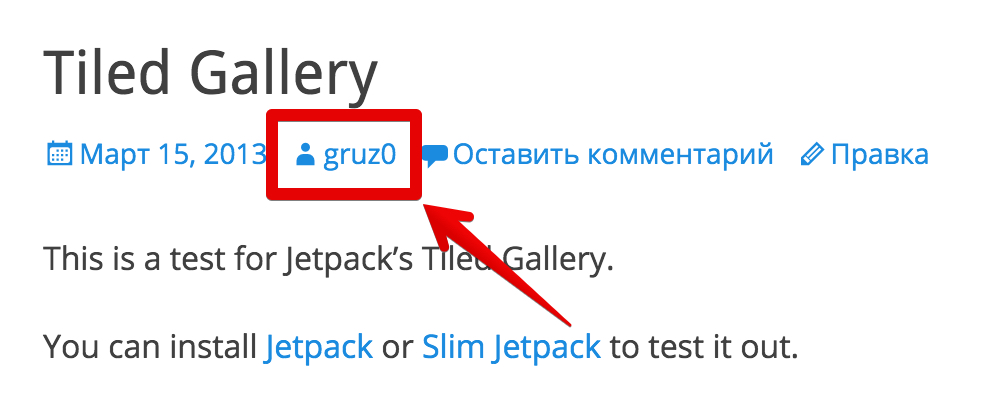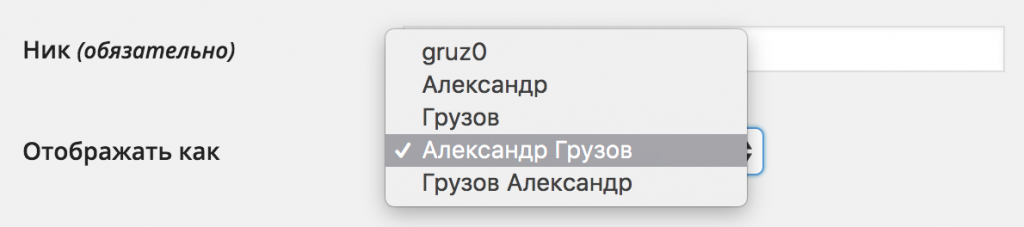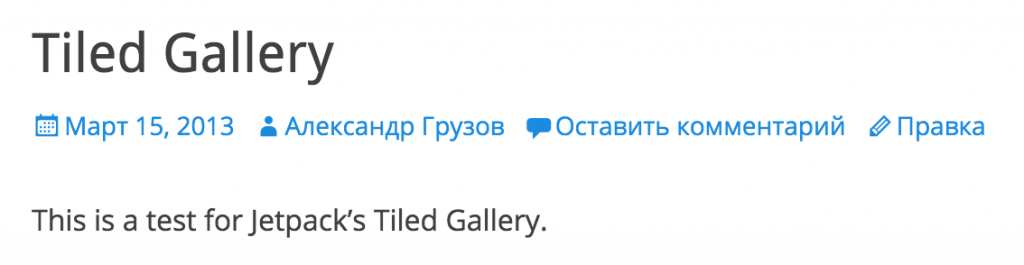Вы закончили разработку сайта на своём домашнем компьютере или ноутбуке? Хотите перенести сайт с технического домена на основной? В материалах этой статьи вы увидите несколько способов решить эту простую задачу, не прибегая к установке специализированных плагинов для переноса (коих уже около 10 можно насчитать).
Это лишь способ переместить сайт с разработческого домена на полноценный. Она вам так же поможет изменить адрес сайта, безусловно, но все SEO-хитрости здесь нарочно не рассматриваются. Возможно по ним появится отдельная статья, но пока её нет и в ближайшее время не планируется.
В этой статье не рассматриваются:
- Переадресация (301 редирект) со старого домена на новый
- Перенос веса со старого сайта на новый
- Изменение адреса сайта в режиме Мультисайта
 Вы можете хорошо знать WordPress и успешно разрабатывать на нём сайты, либо же только осваивать данную CMS.
Вы можете хорошо знать WordPress и успешно разрабатывать на нём сайты, либо же только осваивать данную CMS.